Включване на модемния режим в iOS, без да се свързва с носител

- 2923
- 128
- Allan Weber
Ако използвате някое устройство с iOS OS, вероятно сте забелязали как след една от последните актуализации в настройките се появи някои промени, по -специално се появи неразбираем надпис: „Контактно носител, за да активирате режима на модема“. Нека разберем как да се справим без него сега, където той изчезна, как да включи режима на модема, без да се свързва с превозвача и какво като цяло е това.

Разберете как да активирате режима на модема, без да се свържете с Carrier
За да направите това, ще ви е необходим достъп до мобилната мрежа и която и да е от следните джаджи:
- iPhone (от 3G);
- iPad (от 3 -то поколение);
- айпад мини.
Какво е превозвач?
Превозвачът е преведен от английски като "оператор". Тоест вместо него може да бъде beeline, тяло 2 или например mts. Просто разработчиците на iOS обединиха всички оператори с общ термин. Това е доста удобно, просто трябва да разберете терминологията.
Защо се появи надписът?
Факт е, че джаджи с iOS OS - iPhone, iPad, iPad mini - имат мрежови настройки, които се различават от традиционните. Те трябва да бъдат предоставени от телекомуникационния оператор, така че вие сте изпратени до него. Има два начина от тази ситуация: да следвате съветите или да се опитате да тръгнете по другия път. Какво?
Какво ще се случи, ако изобщо не е да се извърши тази настройка?
Вашето приспособление на iOS няма да работи правилно. Първо, клетъчните комуникации ще се провалят директно, t. E. Обаждания и текстови съобщения, второ, ще има проблеми с достъпа до интернет. Е, разбира се, не можете да разпространявате интернет. И също така потребителите на iPhone се сблъскват с неправилно издадени мобилни акаунти: Операторите не винаги могат правилно да оценят броя на контактите в мрежата, ако нещо е неправилно конфигурирано. Както виждаме, все още трябва да конфигурирате. Нека разберем как.
Как да активирам модемен режим? Стъпка по стъпка инструкция
Какво да направите, ако има надпис „за конфигуриране на режима на модема, свържете се с Carrier“, но не искате да се свържете с него? Ние ви предлагаме стъпка -by -стъпкови инструкции за решаване на този проблем.
- Отворете "Настройки".
- Щракнете върху елемента "Клетъчна комуникация".
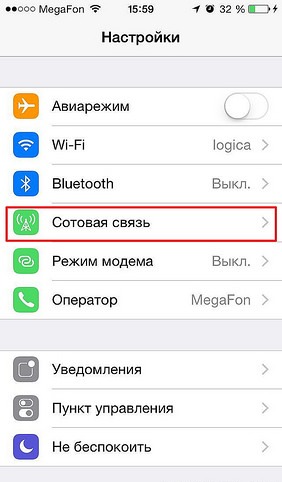
Избор на раздела за клетъчна комуникация
- Намираме линията „Клетъчна мрежа за прехвърляне на данни“ в долната част на екрана.
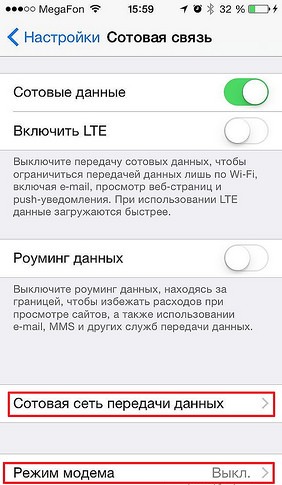
Намерете „Клетъчната мрежа за прехвърляне на данни“
- Щракнете върху „Режимът на модема“ и попълнете следните редове (стойностите за тях са дадени по -долу в параграф „Клетъчни данни на операторите в Русия“):
- "APN"
- "Потребителско име"
- "Парола"
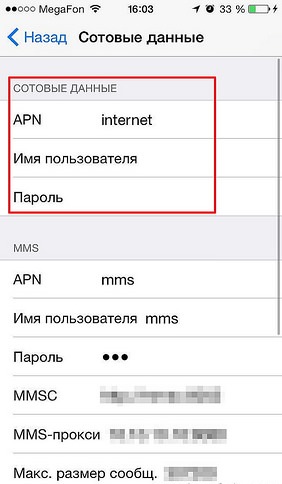
Попълваме разпределените линии
- Рестартираме, за да актуализираме данни.
- Кликнете върху „Режимът на модема“ и, ако всичко е направено правилно, можем да работим нормално с тази функция.
Как да се свържете с устройства в модемен режим чрез USB, Wi-Fi или Bluetooth?
- USB. Свържете джаджата си към компютъра с USB кабел.
- Wi-fi. Ако устройствата са изключени от Wi-Fi, точката за достъп също е изключена.
- Bluetooth. За да завържете двете Bluetooth устройства, трябва да изберете „Настройки“ -Bluetooth, след като се уверите, че джаджите се намерят взаимно.
Клетъчни данни на операторите в Русия
Beeline:
- APN: Интернет.Beeline.ru
- Beeline
- Beeline
Теле 2:
- APN: Интернет.Tele2.ru
MTS:
- APN: Интернет.Mts.ru
- Mts
- Mts
Мегафон:
- APN: Интернет
- GDATA
- GDATA
Кардинално решение на проблема
Понякога се случва, че след предприетите мерки все още има съобщение „за конфигуриране на режима на модема, свържете се с Carrier“. Можете да разрешите този проблем драстично по два начина:
- Сменете старата SIM карта с нова;
- Актуализирайте настройките на оператора.
С първия начин всичко е ясно, но второто ще опишем по -подробно. За да го използвате, ще трябва да свържете джаджата към компютъра.
- Изтеглете и инсталирайте на iTunes Computer.
- Ние се свързваме.
- iTunes предлага да актуализирате настройките на оператора, които трябва да бъдат договорени.
- Ако съобщението не се появи, е необходимо да актуализирате фърмуера на iOS до най -новата версия и след това да повторите всички точки.

Актуализирайте фърмуера на iOS и повторете процедурата
Използвайки предложените инструкции за стъпка -by -step, можете лесно и бързо да свържете режима на модема на всякакви устройства с IOS OS, без да се обръщате към комуникационния оператор. Ще се радваме, ако споделяте коментарите с вашия опит, за да го свържете на iPhone, iPad и iPad mini!

